Cách bảo vệ con trẻ khỏi các trang web độc hại khi học tại nhà

Việc học trực tuyến tại nhà đòi hỏi trẻ phải sử dụng điện thoại hoặc máy tính để truy cập Internet. Do đó, các bậc cha mẹ cần phải hết sức cẩn thận để bảo vệ trẻ khỏi những nội dung độc hại.
Mới đây, Microsoft đã chính thức bổ sung thêm Kids Mode, một chế độ dành riêng cho trẻ em, giúp trẻ lướt web an toàn hơn khi học trực tuyến tại nhà.
So với chế độ thông thường, Kids Mode (chế độ trẻ em) sẽ chỉ hiển thị các nội dung thân thiện với trẻ em, tự động ngăn chặn các trang web độc hại.
Cách kích hoạt và sử dụng Kids Mode (chế độ trẻ em)
Lưu ý, hiện tại chế độ này đang được phát hành lần lượt tại các quốc gia, nếu không tìm thấy, người dùng cần phải đợi thêm một thời gian nữa.
Đầu tiên, bạn hãy mở trình duyệt Microsoft Edge, bấm vào ảnh đại diện ở góc trên bên phải và chọn Browse in Kids Mode. Trong trang tiếp theo, bạn sẽ được yêu cầu chọn độ tuổi của con trẻ (5-8 tuổi) hoặc hơn 9 tuổi.
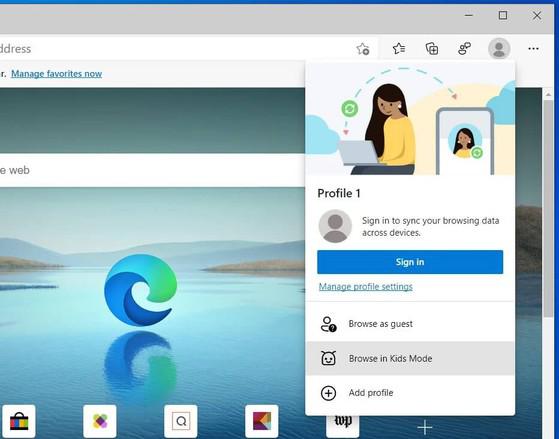
Khi chế độ trẻ em được kích hoạt, bạn sẽ thấy xuất hiện thông báo Kids Mode ở góc phải trình duyệt. Trong chế độ này, trẻ có thể thay đổi màu sắc, hình nền của trình duyệt và chỉ có thể truy cập vào các trang web phù hợp với độ tuổi. Lưu ý, những thay đổi của trẻ không ảnh hưởng đến các thiết lập cá nhân trước đó của bạn.
Nếu muốn thay đổi một số thiết lập liên quan đến chế độ trẻ em, bạn có thể truy cập vào phần cài đặt trình duyệt và chọn Family.
Để thoát khỏi Kids Mode (chế độ trẻ em), bạn hãy bấm vào tùy chọn Kids Mode ở góc trên bên phải và chọn Exit.
Theo danviet.vn
Tin cùng chuyên mục
- Israel đồng ý ngừng bắn 60 ngày, cơ hội mở cho đàm phán Dải Gaza 02.07.2025 | 15:13 PM
- Báo Trung Quốc đánh giá cao quyết định thành lập Khu thương mại tự do Đà Nẵng 02.07.2025 | 15:12 PM
- Đặc sắc chương trình nghệ thuật kỷ niệm 110 năm ngày sinh Tổng Bí thư Nguyễn Văn Linh và chào mừng hợp nhất tỉnh Hưng Yên và tỉnh Thái Bình 02.07.2025 | 10:53 AM
- Các đối tượng không chịu thuế VAT 02.07.2025 | 15:13 PM
- Người làm công tác chuyên trách về chuyển đổi số được hỗ trợ 5 triệu đồng/tháng 02.07.2025 | 15:11 PM
- Sáng nay, giá vàng neo ở mức cao 02.07.2025 | 10:54 AM
- Thái Lan có Thủ tướng tạm quyền 02.07.2025 | 10:38 AM
- Thượng viện Mỹ thông qua gói chính sách đối nội toàn diện của Tổng thống Trump 02.07.2025 | 10:38 AM
- Top 3 Hoa hậu Việt Nam và những chia sẻ đầu tiên sau đăng quang 02.07.2025 | 10:39 AM
- Tổng đài 111 tiếp nhận tố giác, tin báo về hành vi mua bán người 02.07.2025 | 10:39 AM
Xem tin theo ngày
-
 Đặc sắc chương trình nghệ thuật kỷ niệm 110 năm ngày sinh Tổng Bí thư Nguyễn Văn Linh và chào mừng hợp nhất tỉnh Hưng Yên và tỉnh Thái Bình
Đặc sắc chương trình nghệ thuật kỷ niệm 110 năm ngày sinh Tổng Bí thư Nguyễn Văn Linh và chào mừng hợp nhất tỉnh Hưng Yên và tỉnh Thái Bình
- Chủ tịch Ủy ban Trung ương MTTQ Việt Nam Đỗ Văn Chiến thăm làm việc tại phường Phố Hiến
- Công bố nghị quyết, quyết định của Trung ương, địa phương về sáp nhập đơn vị hành chính cấp tỉnh, cấp xã và kết thúc hoạt động cấp huyện
- Báo Thái Bình - Một hành trình với những mốc son lịch sử
- Thư tòa soạn
- Công bố quyết định của Bộ trưởng Bộ Công an, Giám đốc Công an tỉnh về công tác tổ chức, cán bộ
- Khởi công dự án nhà máy đốt chất thải rắn phát điện công nghệ hiện đại tại xã Thụy Trình
- Khởi công dự án đầu tư xây dựng sân golf Cồn Vành và dự án đầu tư xây dựng khu bến cảng hàng lỏng Ba Lạt
- Việt Nam nâng tầm vị thế tại Hội nghị quốc tế về biển và đại dương
- Hội thảo khoa học: Đồng chí Nguyễn Văn Linh – Nhà lãnh đạo kiên định, sáng tạo của Đảng và cách mạng Việt Nam
